
我们在玩游戏或者运行大边框窗口的时候都喜欢把电脑屏幕调全屏,这里给大家介绍的是win10电脑有黑边调全屏的方法,一起看看吧。
1、在Windows10系统桌面,右键点击桌面左下角的开始按钮,在弹出菜单中选择“运行”菜单项。

2、在打开的Windows10运行窗口中,输入命令regedit,然后点击确定按钮 。
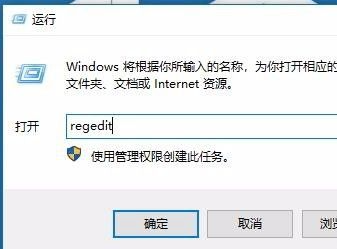
3、在打开的注册表编辑器窗口中,定位到HKEY_LOCAL_MACHINE\SYSTEM\ControlSet001\Control\GraphicsDrivers\Configuration注册表项。

4、右键点击GraphicsDrivers注册表项,在弹出菜单中选择“查找”菜单项。
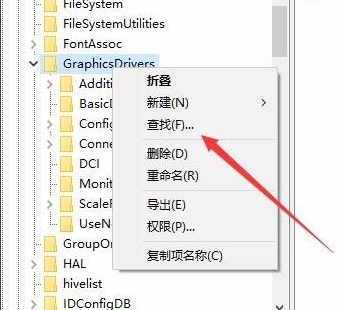
5、这时会打开注册表的查找窗口,在查找目标窗口中输入关键词scaling,然后点击“查找下一个”按钮。
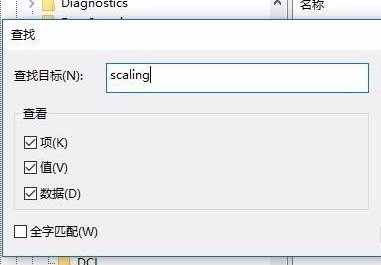
6、在找到的结果中右键点击Scaling,然后点击弹出菜单中的“修改”菜单项。
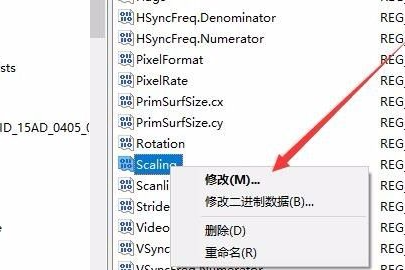
7、在打开的编辑窗口中,把数值数据由默认的4修改为3,最后点击确定按钮 。重新启动计算机后,再全屏玩游戏的时候,就不会出现有黑边的情况了。

以上就是win10电脑有黑边调全屏的方法了,希望能帮到大家。





